用PS精修口红加后期海报制作发布时间:暂无
1、打开【PS】,拖入素材,使用【钢笔工具】对产品进行结构分离。
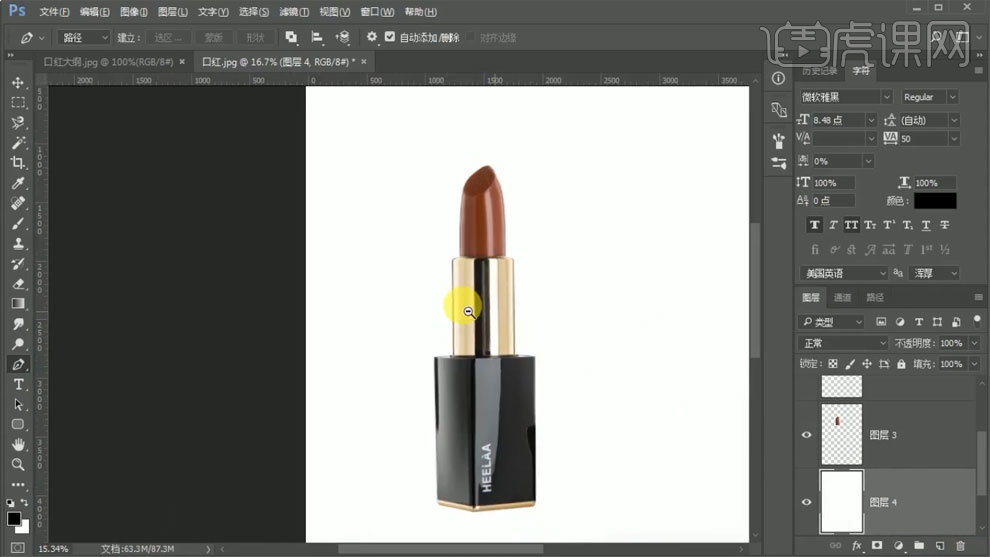
2、拉出参考线,【Ctrl+T】自由变换矫正产品。
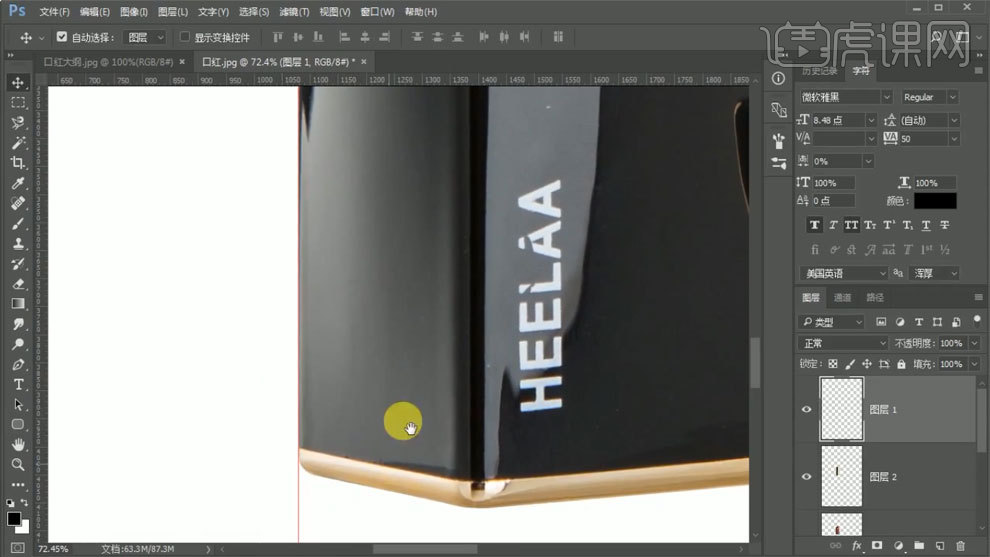
3、【Ctrl+单击缩略图】调出选区,【Ctrl+G】编组,添加组蒙版,其他部分同样处理。
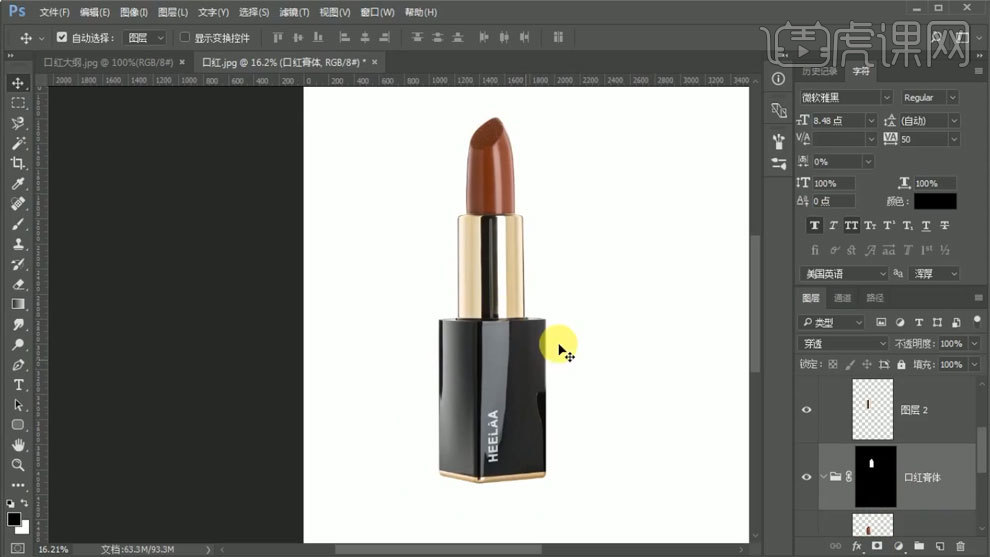
4、新建图层,填充产品固有色,使用【圆角矩形工具】框选,填充黑色。
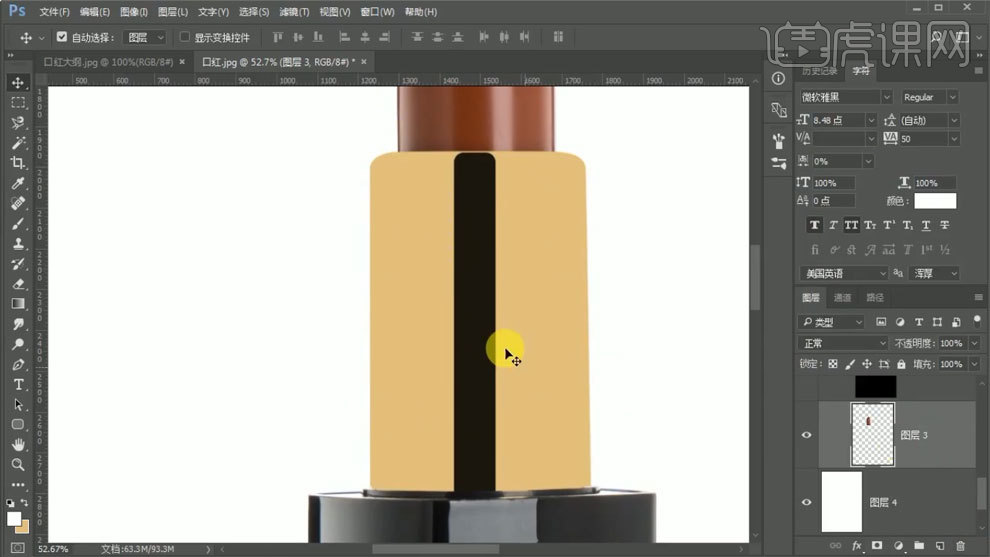
5、使用【矩形选框工具】框选,反选选区,填充黑色,往内侧移动,右侧同样处理。
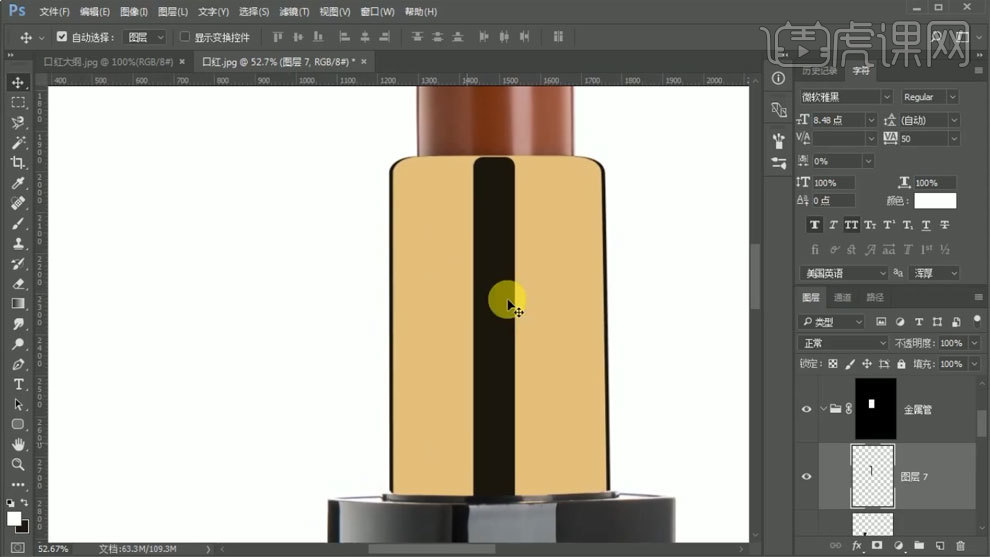
6、使用【钢笔工具】描边路径,颜色为白色,【Ctrl+J】复制图层,使用【高斯模糊工具】进行模糊。
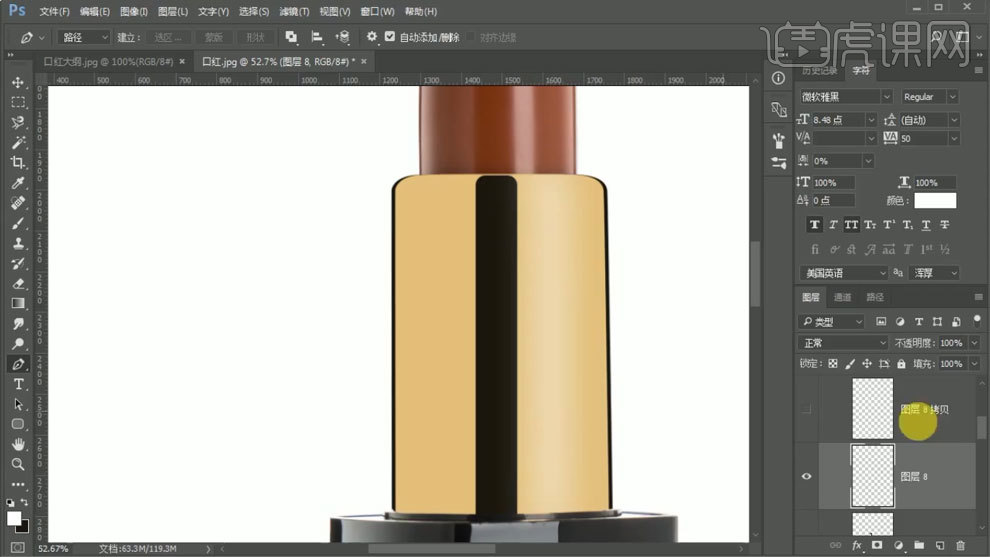
7、使用【矩形选框工具】框选,反选选区,填充黑色,往下侧移动,添加蒙版去掉多余部分。
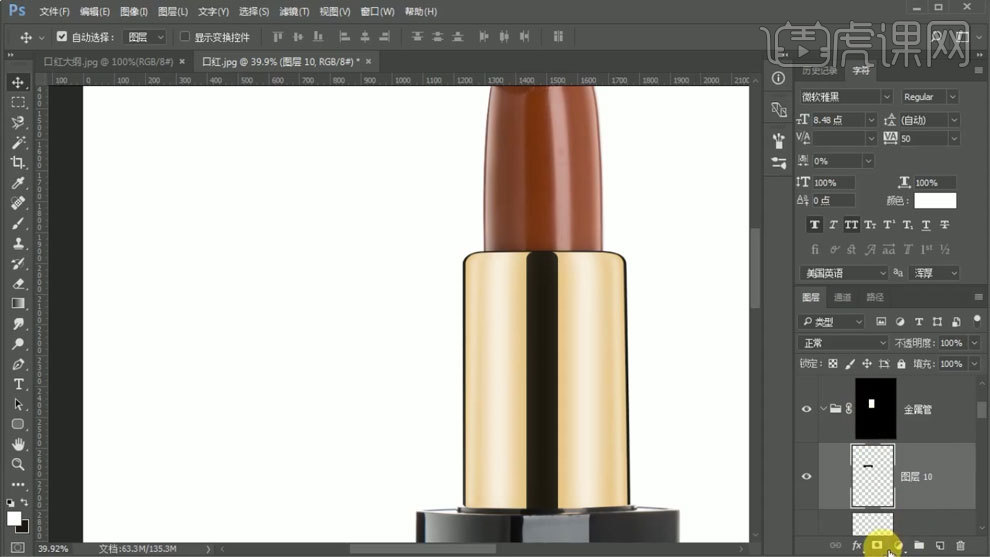
8、使用【图章工具】进行处理,删除多余部分。
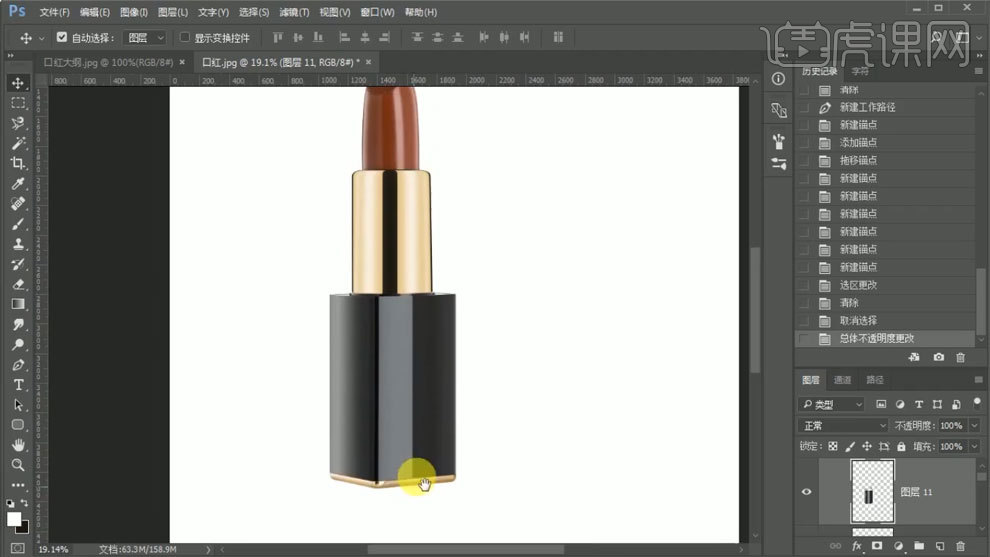
9、继续使用【图章工具】处理膏体部分。
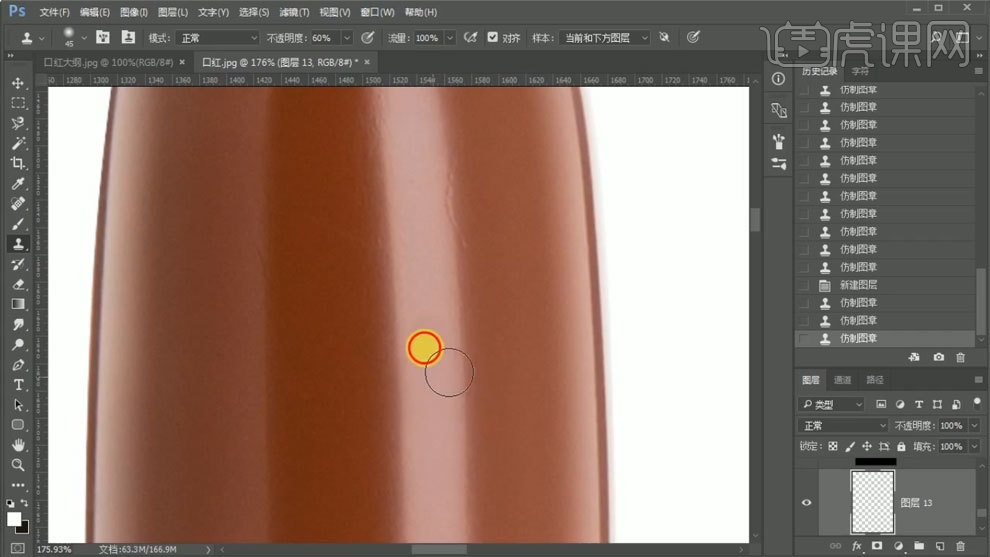
10、使用【钢笔工具】勾出路径,填充颜色,使用【画笔工具】添加光影。
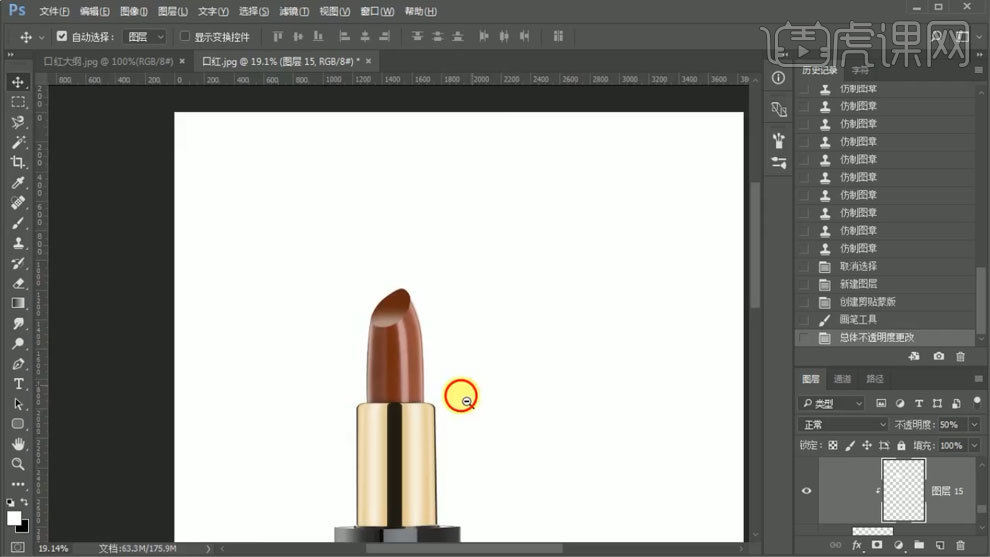
11、使用【钢笔工具】扣出盖子,放到左侧,【Ctrl+G】编组,添加组蒙版。
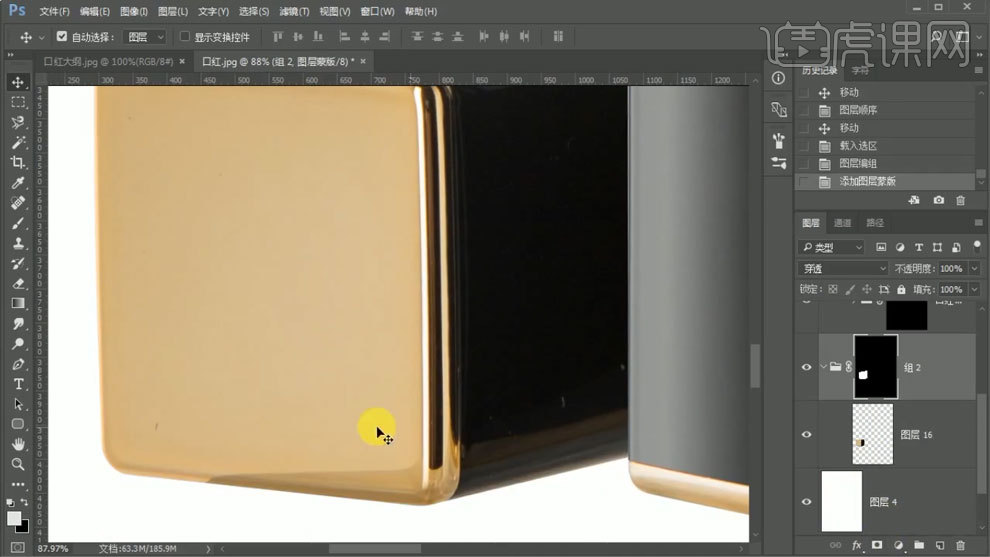
12、使用【图章工具】进行处理。
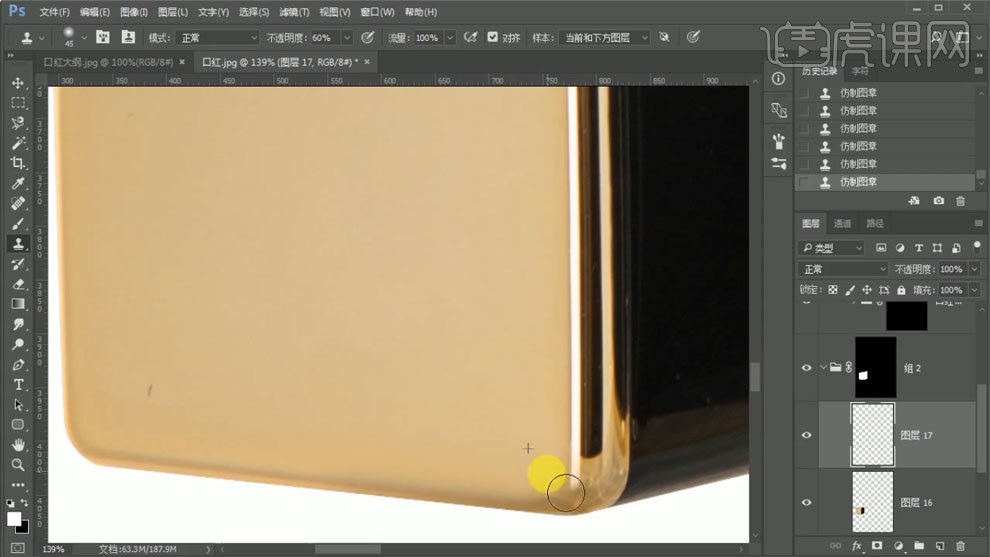
13、使用【钢笔工具】勾出路径,填充白色,添加蒙版,使用【渐变工具】进行渐变。
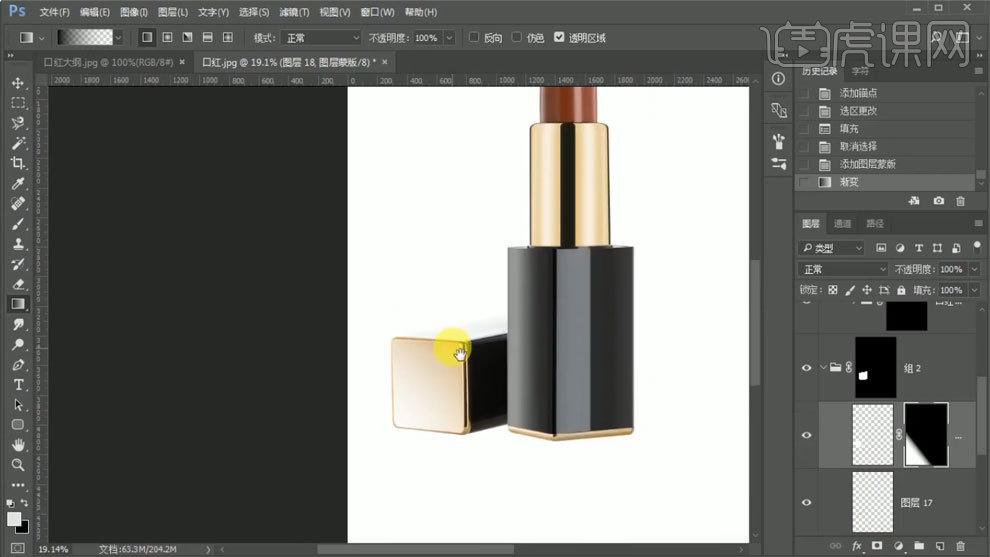
14、使用【色相饱和度】进行调整。
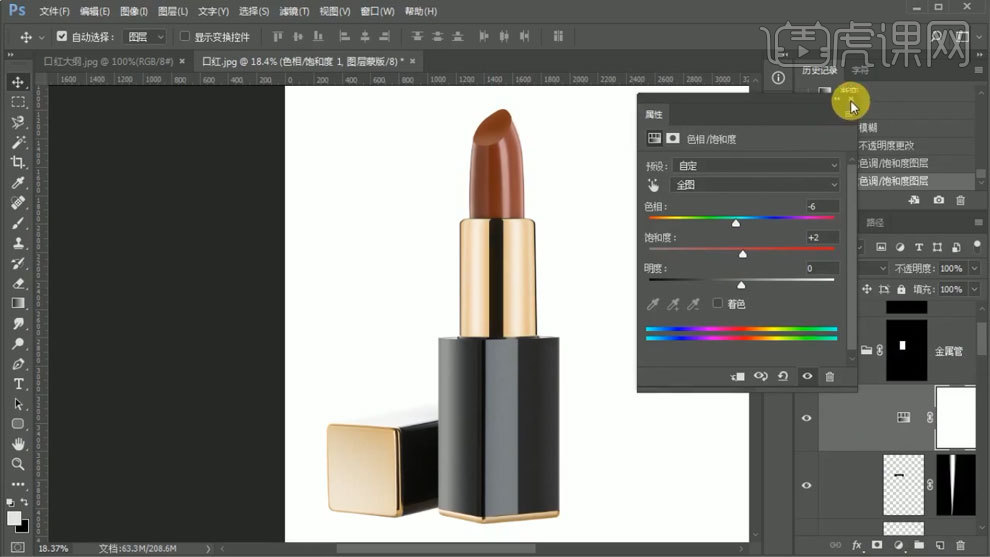
15、【Ctrl+Alt+shift+E】盖印图层,使用【文字工具】输入文案,对齐原图。
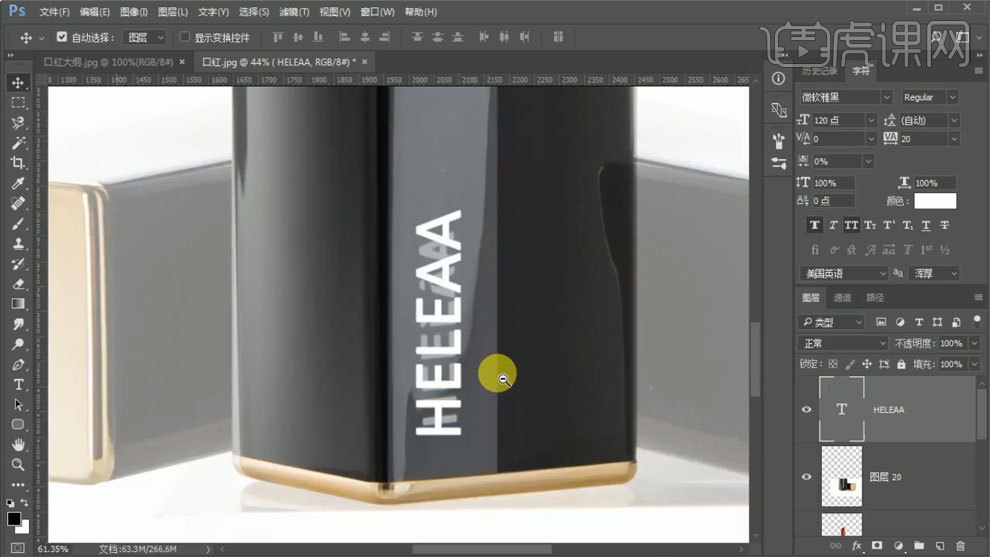
16、新建画布,填充黑色,拖入素材和产品,调整位置大小。
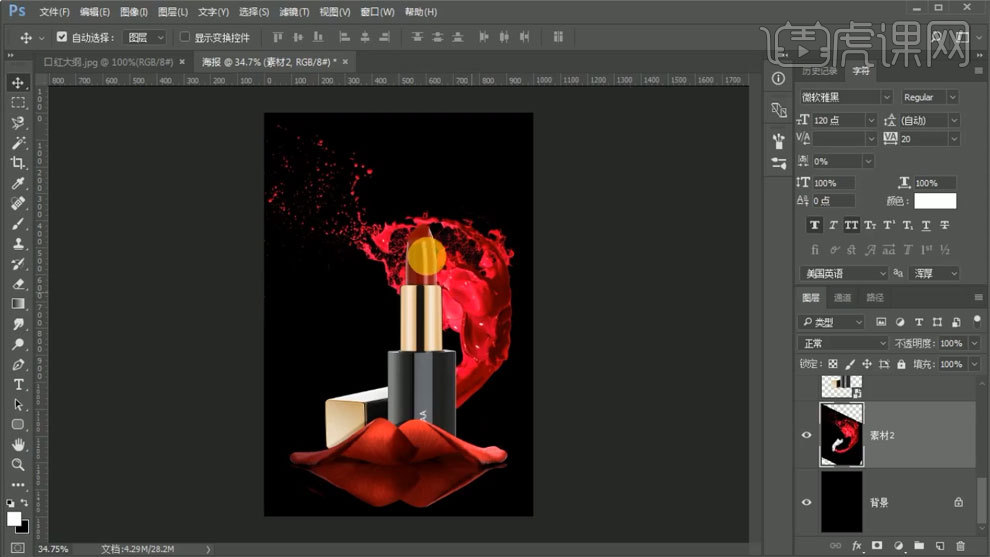
17、最终效果如图所示。

点击观看视频教程

PS-口红精修+后期海报制作
立即学习初级练习30113人已学视频时长:30:41
特别声明:以上文章内容仅代表作者本人观点,不代表虎课网观点或立场。如有关于作品内容、版权或其它问题请与虎课网联系。
相关教程
相关知识
500+精品图书
20G学习素材
10000+实用笔刷
持续更新设计模板























